以下是如何用 Apple Reminder 來避免遺忘和組織任務
- WBOYWBOYWBOYWBOYWBOYWBOYWBOYWBOYWBOYWBOYWBOYWBOYWB轉載
- 2023-05-09 18:49:081164瀏覽
使用 Siri 來簡化。
當您不想打字時,Siri 是一個很好的資源。你可以簡單地對著你的裝置說,「嘿,Siri,設定一個提醒,在今晚晚上 7:30 清理碗碟」。當您附近沒有手機但您需要記住一些事情時,這在 Apple Watch 上使用特別好。
您甚至可以透過HomePod或 Apple CarPlay使用 Siri 。
自訂您的清單。
提醒應用程式提供了各種您可以添加到清單中的個人化設定。製作清單時,您可以為其命名、顏色和圖示。您甚至可以將其轉換為智慧型清單(更多內容請見下文)。
提醒應用程式具有許多有用的功能:
- 共享清單並授予編輯權限以與他人協作。
- 依需求重新排列 清單和/或任務,只需以任何順序拖曳即可。可以將單一任務放入某個清單或資料夾中。
- 將任務標記為已完成。您可以隱藏已完成的任務或將其留待查看。
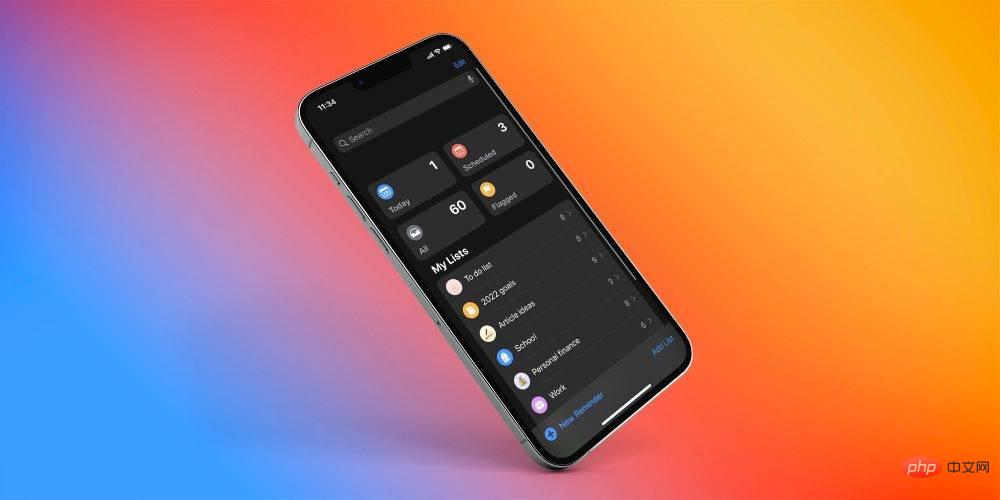
清單製作完成後,您可以透過點擊右上角的三個點並選擇「顯示清單資訊」來對其進行個性化設定。清單資訊提供了對當前清單進行更改的能力。您也可以點選任務右側的「i」圖示。
在這裡您可以自訂您的任務:
- 新增特定的日期或時間。點擊日曆按鈕或在任務中輸入日期和時間,並讓它自動為您安排任務。
- 插入 URL 連結。在瀏覽 Safari 時,您可以點擊分享按鈕將 URL 新增至提醒應用程式。
- 使用# 建立標籤。該應用程式會將每個標籤組織到自己的資料夾中。
- 新增註解以防您需要新增更多資訊。
其他自訂包括標記任務、新增不同優先順序、包含子任務或映像或新增至 iMessage 對話的選項。 iMessage 選項將提醒附加到文字執行緒。
您甚至可以透過裝置上的不同電子郵件帳戶管理您的提醒。這是在個人、工作、學校和其他類別之間分隔清單的好方法。
智能列表非常聰明。
智慧清單是一種按標籤、截止日期、時間、位置、標誌和優先順序自動組織提醒的簡潔方式。您可以將智慧型清單與常規清單區分開來,因為智慧型清單的圖示上有一個小齒輪。
智慧清單也會根據原始清單的名稱建立一個新標籤。每個標籤都會新增到清單中建立的每個任務。例如,在下面的智慧清單中,我的清單最初命名為“迪士尼假期議程”,但重新命名為“迪士尼議程”。但是,我的標籤仍然是“#Disney-vacation-agenda”。
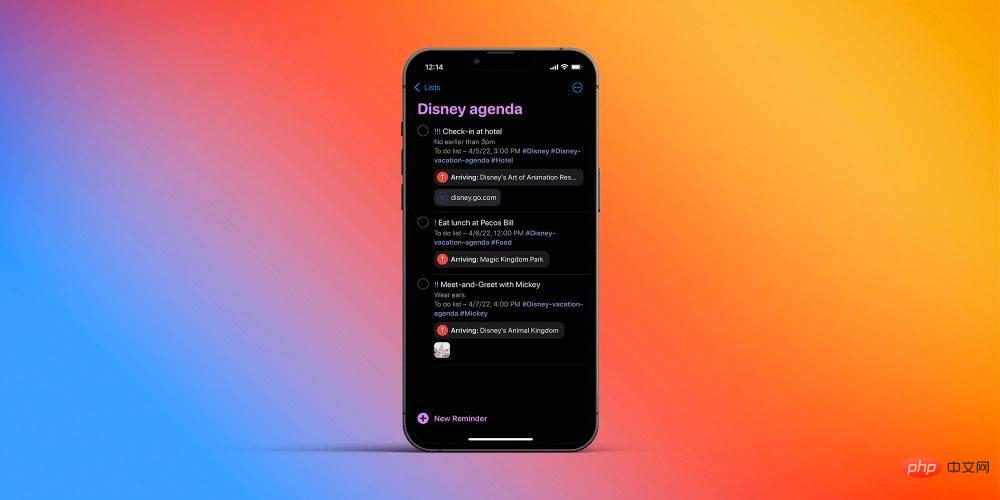
在我的任務中,我新增了日期、時間、位置和其他標籤。我還使用了為我的任務添加註釋的選項,因為它可能會增加有用的上下文。我甚至在一項任務中添加了圖像,為另一項任務添加了 URL。
專業提示:您可以做的另一件很酷的事情是讓您的清單圖示成為表情符號。在清單資訊中,點擊左上角的笑臉圖示。
請務必注意,一旦您的列表是智慧列表,您就無法將其轉換回常規列表。
不要忘記基於位置的提醒。
基於位置的提醒有助於在您到達或離開特定位置時提醒您物品。若要使用此功能,必須開啟定位服務。轉到設置,然後轉到隱私,然後打開位置服務。如果您使用 CarPlay,它會在您的手機與已配對的汽車連接或斷開連接時提醒您。您可以透過點擊任務旁邊的「i」圖示並點擊「位置」來為特定任務新增位置。
以上是以下是如何用 Apple Reminder 來避免遺忘和組織任務的詳細內容。更多資訊請關注PHP中文網其他相關文章!

